Índice da página
Sobre o autor
Tópicos quentes
Atualizado em 20/09/2024
Ao mesclar suas partições USB para aumentar o tamanho individual ou utilizá-lo para outros propósitos, você pode enfrentar o problema deliberado de não conseguir mesclá-las. Um grande problema que causa isso é a natureza das partições USB, que não são definidas como NTFS/RAW. Além disso, esse problema também pode ocorrer se o espaço não alocado não for contínuo na unidade USB.
Quando o Gerenciamento de Disco não conseguir mesclar partições USB, use as seguintes ferramentas:
Correção 1. Use o EaseUS Partition Master - Fácil para iniciantes [Sem perda de dados]
Correção 2. Use o Diskpart - Adequado para usuários avançados [Pode causar perda de dados]
Essas limitações são facilmente gerenciáveis com o EaseUS Partition Master, um utilitário de gerenciamento de disco que ajuda a redimensionar partições FAT32/exFAT/NTFS e mescla facilmente partições inconsistentes.
Não consegue mesclar partições USB? 2 soluções comprovadas!
Os recursos de gerenciamento de disco oferecidos pelos serviços internos do Windows são restritos em todos os limites. Embora também sejam difíceis de compreender, eles são inconsistentes em trazer soluções absolutas entre suas partições. Para uma ideia melhor, descrevemos as soluções ideais que fornecem consistentemente uma solução para o problema específico em questão.
Correção 1. Use o EaseUS Partition Master
O EaseUS Partition Master Professional é um utilitário de gerenciamento de disco dedicado que fornece recursos de gerenciamento de partição ideais em um único clique. Da criação à exclusão de partições e redimensionamento ou extensão delas dentro do seu dispositivo Windows, este serviço é sua opção preferida.
Ele também apresenta uma opção dedicada para estender partições não NTFS/RAW sem impedimentos. No entanto, não é aqui que a ferramenta termina em apresentar seus serviços, pois oferece a capacidade de estender partições USB para espaço livre não contíguo para permitir fácil mesclagem.
Ao mesclar partições USB, ele cobre todo o processo sem nenhuma perda de dados ou exclusão de partições, que é focado da seguinte forma:
Etapa 1. Vá para o Gerenciador de Partições, clique com o botão direito do mouse na partição que você precisa mesclar e selecione "Mesclar".

Etapa 2. Selecione uma partição não adjacente para mesclar e clique em "OK".
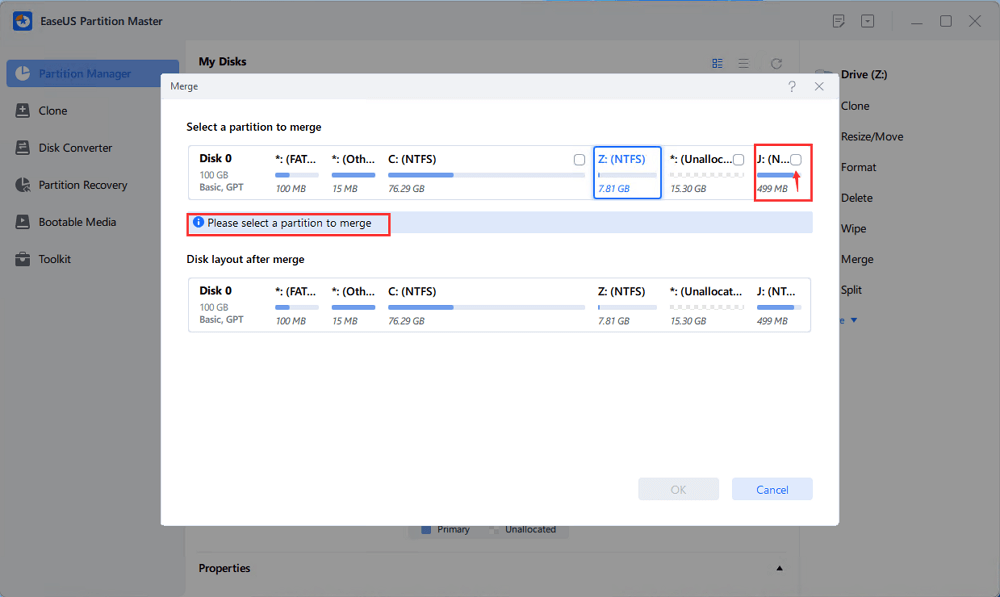
Etapa 3. Selecione a partição de destino que você deseja manter e clique em "OK" para mesclar a partição não adjacente a ela.
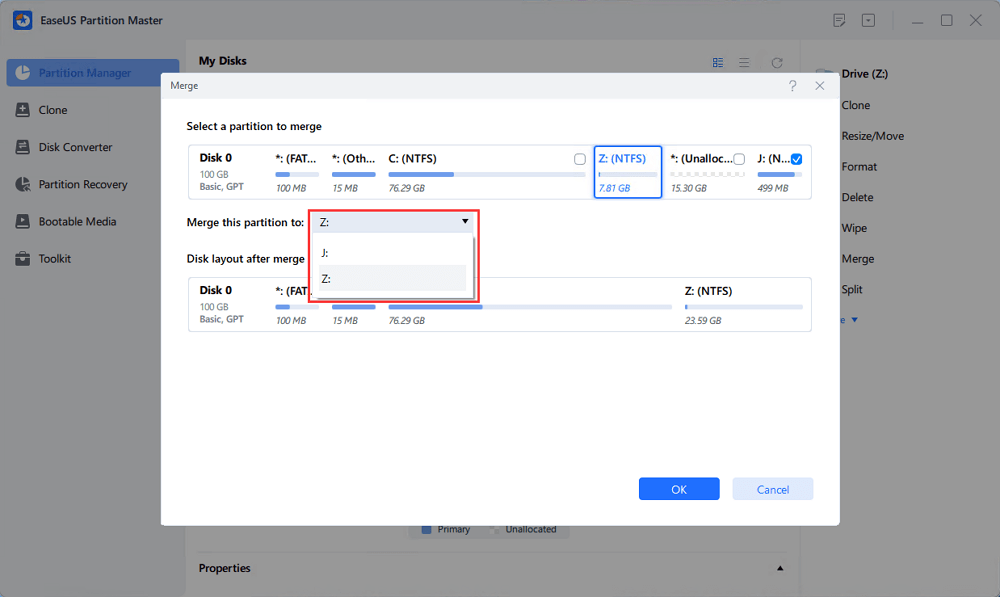
Etapa 4. Clique no botão "Executar tarefa" e clique em "Aplicar" para iniciar a mesclagem das partições.
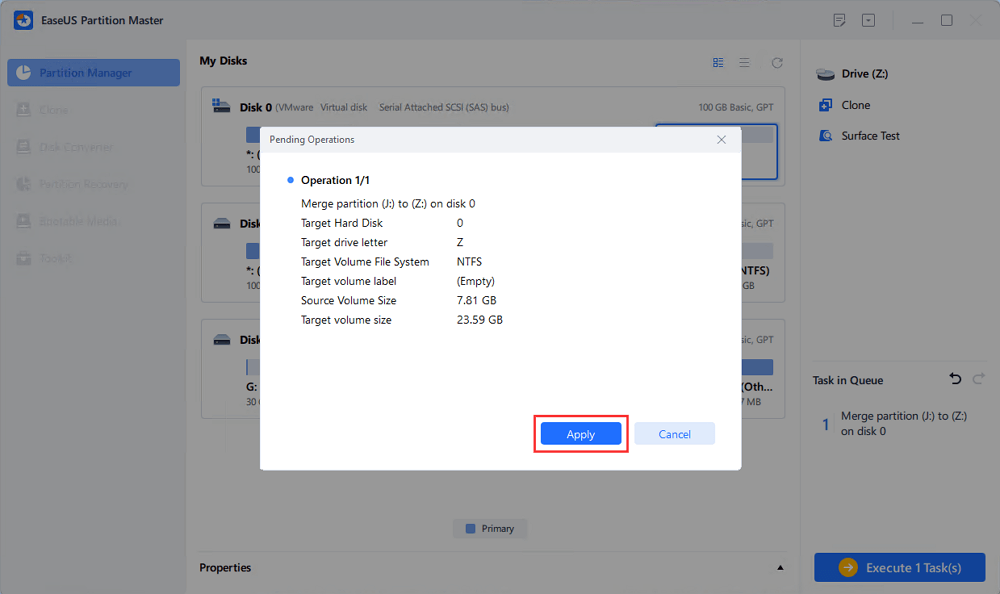
Para facilitar a mesclagem de partições USB, não perca esta ferramenta. Baixe o EaseUS Partition Master para aproveitar os seguintes recursos:
- Mesclar partições USB
- Desparticionar um USB
- Crie partições em uma unidade USB
- Verifique o erro do sistema de arquivos na unidade USB ou no cartão SD
- Testar velocidade USB
Correção 2. Use o Diskpart
Se você não puder combinar partições USB via Gerenciamento de Disco, você pode formatar a partição USB para NTFS e estendê-la para espaço não alocado usando DiskPart . Se a partição estiver usando NTFS, verifique se ela é contígua ao espaço não alocado. Se não, você precisa excluir a partição ao lado do espaço não alocado e estendê-la.
Ao usar o Diskpart para corrigir o problema "Não é possível mesclar partições USB" que causa perda de dados durante o processo, é aconselhável manter um backup adequado dos seus dados. Para descobrir como o Diskpart pode ser usado para corrigir o problema de mesclagem entre partições USB, siga as etapas dedicadas fornecidas abaixo:
Etapa 1. Abra os recursos de Pesquisa do seu PC e procure pelo Prompt de Comando. Aqui, toque na opção "Executar como administrador" no painel direito ou clique com o botão direito do mouse em CMD para executá-lo como administrador.
Passo 2. Após acessar o CMD como admin, digite o comando "diskpart" e execute-o para acessar esta ferramenta de utilitário do Windows. Em seguida, você tem que executar os seguintes comandos do Diskpart em uma sequência:
- list disk
- select disk 2 (Substitua 2 pela letra da unidade USB)
- list partition
- select partition 1 (Substitua 1 pela letra da partição USB que você deseja aumentar)
- format fs=ntfs quick
- select partition 1 (Substitua 1 pela partição USB formatada)
- extend size= X (Substitua X pelo tamanho de espaço desejado em MB)
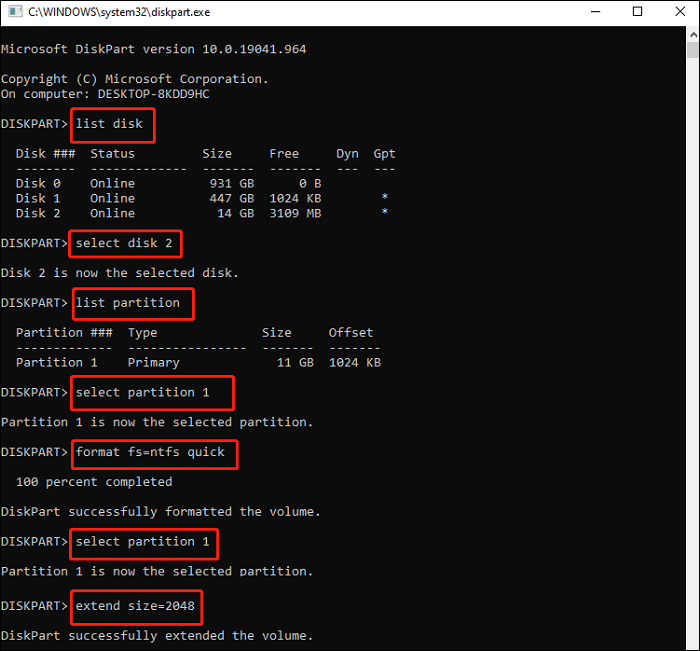
Com todos os detalhes mencionados acima, recomendamos que você compartilhe o artigo com seus amigos e parceiros para ajudá-los a entender mais sobre o problema e encontrar uma solução adequada.
Conclusão
Trouxemos a discussão básica do problema "Não é possível mesclar partições USB" para este artigo e fornecemos soluções eficazes que podem ser usadas para resolver o problema de uma vez por todas. Com suporte assistivo trazido pela discussão das razões do problema, afirmamos nosso foco na solução absoluta do EaseUS Partition Master.
Este utilitário exclusivo de gerenciamento de disco permite resolver todos os tipos de problemas de partição com processamento fácil. Além disso, sua capacidade de estender partições não NTFS/RAW e partições USB para espaço livre não contíguo o torna uma opção ótima no campo de gerenciamento de disco.
Perguntas frequentes sobre não é possível mesclar partições USB
Depois de analisar todos os detalhes essenciais envolvendo o problema "Não é possível mesclar partições USB" , destacamos mais algumas perguntas que ajudarão os usuários a entender o problema:
1. Como faço para mesclar partições USB?
Ao tentar combinar partições USB por meio do Gerenciamento de Disco e falhar completamente, você pode formatar a partição para NTFS e estendê-la para espaço não alocado por meio do Diskpart. Além disso, se a partição estiver no formato NTFS, você deve garantir que ela seja contígua ao espaço não alocado. Você terá que excluir a partição ao lado do espaço não alocado e estendê-la se ela não for contígua.
2. Por que não consigo mesclar partições USB?
Se você não conseguir mesclar partições USB em seu computador usando operações básicas de gerenciamento de disco, é porque suas partições USB não estão no formato NTFS/RAW. Além disso, há uma chance de que o espaço livre que está sendo tratado seja não contíguo, causando problemas de sincronização.
3. Como faço para mesclar espaço não alocado em um USB?
Para mesclar facilmente o espaço não alocado em um USB, você pode usar o EaseUS Partition Master, pois ele permite que duas partições sejam mescladas, mesmo que não sejam contínuas.
Como podemos te ajudar
Sobre o autor
Atualizado por Rita
"Espero que minha experiência com tecnologia possa ajudá-lo a resolver a maioria dos problemas do seu Windows, Mac e smartphone."
Escrito por Leonardo
"Obrigado por ler meus artigos, queridos leitores. Sempre me dá uma grande sensação de realização quando meus escritos realmente ajudam. Espero que gostem de sua estadia no EaseUS e tenham um bom dia."
Revisão de produto
-
I love that the changes you make with EaseUS Partition Master Free aren't immediately applied to the disks. It makes it way easier to play out what will happen after you've made all the changes. I also think the overall look and feel of EaseUS Partition Master Free makes whatever you're doing with your computer's partitions easy.
Leia mais -
Partition Master Free can Resize, Move, Merge, Migrate, and Copy disks or partitions; convert to local, change label, defragment, check and explore partition; and much more. A premium upgrade adds free tech support and the ability to resize dynamic volumes.
Leia mais -
It won't hot image your drives or align them, but since it's coupled with a partition manager, it allows you do perform many tasks at once, instead of just cloning drives. You can move partitions around, resize them, defragment, and more, along with the other tools you'd expect from a cloning tool.
Leia mais
Artigos relacionados
-
Como verifico a temperatura do SSD? [Etapas com imagens resumidas]
![author icon]() Leonardo 2024/09/20
Leonardo 2024/09/20 -
Os 5 melhores formatadores de disco para download gratuito [benefícios listados]
![author icon]() Leonardo 2024/09/20
Leonardo 2024/09/20 -
CORREÇÃO: Jogo travando com FPS alto - 8 dicas
![author icon]() Leonardo 2024/09/20
Leonardo 2024/09/20 -
Como formatar a unidade eMMC [Guia completo 2024]
![author icon]() Leonardo 2024/09/20
Leonardo 2024/09/20
Temas quentes em 2024
EaseUS Partition Master

Gerencie partições e otimize discos com eficiência








